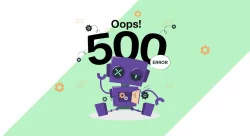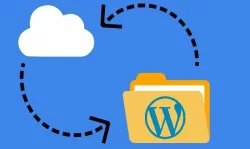گوگل آنالیتیکس (Google Analytics)

امروزه در بازار شاهد رقابت شدید کسب و کارهای مختلف با یکدیگر هستیم. در چنین شرایطی قطعا نمی شود که بی گدار به آب زد و باید با فکر و منطق سعی در پیشرفت و کسب جایگاه در حوزه مورد نظر کرد. اگر می خواهید تا پیشرفت کنید و بازار را به دست بگیرید، نیاز است تا تحلیل درستی بر روی عملکرد خودتان داشته باشید تا در نهایت بتوانید موارد موثر را پیدا کنید و آنها را ارتقا دهید و با اصلاح اشتباهات و خطاها، روز به روز در حرفه خود بیشتر از قبل پیشرفت کنید. در حوزه سایت و کسب و کارهایی که با فضای وب در ارتباط هستند، برای اینکه یک تحلیل درست و حسابی بر روی نحوه عملکرد بخش های مختلف سایت داشته باشند و بتوانند مخاطبان شان را بسیار دقیق و حرفه ای بشناسند، گوگل آنالیتیکس می تواند بسیار کمک کننده باشد. در این مقاله قرار است تا اطلاعات مورد نیاز برای راه اندازی و کار با عملکرد قسمت های مختلف این ابزار به شما آموزش دهیم. همراهمان باشید.
گوگل آنالیتیکس چیست و چرا در سایتمان به گوگل آنالیتیکس نیاز داریم؟
گوگل آنالیتیکس که به آن گوگل آنالیز و یا آنالیتیک هم گفته می شود، یکی از سرویس های رایگان گوگل است که برای تحلیل آمارهای مربوط به سایت استفاده می شود. این ابزار به شما کمک می کند تا در رابطه با میزان ورود، نرخ ترافیک، میزان تاثیرگذاری کمپین های تبلیغاتی مختلف و ... اطلاعات خوبی را بدست بیاورید. وجود گوگل آنالیتیکس برای وبسایت شما ضروری است؛ حالا چرا؟
خب با وجود این ابزار شما می توانید تبلیغات مختلفی را انجام دهید و بعد با بررسی دقیق بازدیدهای سایت تان، متوجه میزان تاثیرگذاری آنها بشوید. این امر به شما کمک می کند تا دفعات بعد، تبلیغات تان را هدفدار تر انجام دهید و در نهایت هم، از هدر رفتن سرمایه و بودجه تان نیز جلوگیری کنید. علاوه بر این، گوگل آنالیتیکس به شما در شناختن مخاطبان تان نیز کمک می کند. این ابزار به شما می گوید که مخاطبان بیشتر از کدام مطالب سایت تان بازدید می کنند. خب طبیعتا این اطلاعات می تواند به شما کمک کند تا در آن حوزه و حیطه فعال تر شوید. همچنین با استفاده از گوگل آنالیتیکس شما می توانید در رابطه با بازه های زمانی که مخاطبان شما فعال تر هستند، آگاهی پیدا کنید و پس از آن، زمان انتشار وبلاگ تان را با آن تنظیم کنید تا بتوانید بیشترین بازدهی را داشته باشید. گذشته از اینها با تحلیل دقیق و عالی این سرویس گوگل، می توانید اطلاعات دقیقی در رابطه با کاربرانی که به مشتری تبدیل می شوند، پیدا کنید و با انتشار موارد مورد علاقه آنها، آمار فروش خودتان را افزایش دهید.
در نهایت، گوگل آنالیتیکس به شما کمک می کند تا بتوانید با استفاده از اعداد و ارقام واقعی، سایت تان را ارتقا داده و میزان بازدید و فروش تان را چندین برابر کنید.
چطوری گوگل آنالیتیکس را نصب کنیم؟
در اینجا قرار است به شما آموزش بدهیم که چگونه گوگل آنالیتیکس را نصب کنید و از فواید آن برای ارتقای سایت خود استفاده کنید:
مرحله اول؛ ایجاد حساب گوگل آنالیتیکس
در مرحله اول شما باید برای سایتتان یک حساب گوگل آنالیتیکس نصب کنید. برای این کار وارد Google Analytics شوید و بعد از زدن گزینه get started بعد از آن start measuring، ساخت اکانت اختصاصی خودتان را شروع کنید. در قسمت account creation و در بخش account details، باید برای اکانت تان، نام انتخاب کنید. بعد از آن در قسمت account data، باید تعیین کنید که چقدر دوست دارید تا این ابزار به اطلاعات سایت شما دسترسی داشته باشد. به نظر من بهتر است تا همه تیک ها را بزنید. تا حدود 50 حساب گوگل می توانند به این ابزار متصل شوند تا افراد مختلف یک شرکت، بتوانند به طور همزمان اطلاعات را تحلیل کنند یا با ساخت یک اکانت گوگل آنالیتیکس قادر باشید تا سایت های مختلف زیر نظرتان را ارزیابی کنید.
مرحله دوم؛ property creation
کلمه property در زبان انگلیسی به معنای دارایی است و در گوگل آنالیتیکس، منظور چیزی است که از گوگل آنالیتیکس می خواهید تا آن را برای شما آنالیز کند؛ حالا یا سایت است یا اپلیکیشن.
در قسمت property details، نیاز است تا نام وبسایت تان را وارد کنید. بعد از آن باید کشور ایران را به عنوان منطقه زمانی انتخاب نمایید. در قسمت بعد که واحد پول است، متاسفانه امکان انتخاب ریال وجود ندارد. شما می توانید در این قسمت، دلار را انتخاب کنید و برروی next کلیک کنید.
مرحله سوم؛ business details
در صفحه جدید باز شده، باید تعیین کنید که در چه حوزه ای فعالیت می کنید و تعداد حدودی پرسنل شما چند نفر است؛ مثلا اگر تعدادتان زیر 10 نفر است، بیزینس شما کوچک به شمار می رود و اگر کسب و کاری با تعداد 11 الی 100 نفر دارید، کسب و کار شما متوسط است. بعد از آن، بر روی next را کلیک کنید.
مرحله چهارم؛ Business objectives
در این قسمت، گوگل آنالیتیکس از شما می خواهد تا دلیل تان را برای استفاده از این ابزار تعیین کنید؛ آیا می خواهید فروش بهتری داشته باشید یا اینکه می خواهید رفتار کاربران را ارزیابی کنید؟ اگر دوست دارید تا تمامی این ها را با هم داشته باشید، گزینه Get baseline reports را انتخاب کنید. این سوالات به این سرویس گوگل کمک می کند تا بتواند به شما بسیار بهتر و اختصاصی تر کمک کند. در انتهای این مرحله هم قوانین را مطالعه کنید و با آنها موافقت کنید.
مرحله پنجم؛ data collecting
در این مرحله گوگل از شما می پرسد که اطلاعات را از کجا جمع آوری کند؛ سایت؟ اپلیکیشن اندروید یا اپلیکیشن IOS؟ اگر سایت را انتخاب کنید، باید آدرس سایت تان را هم وارد کنید تا وارد قسمت دوم این مرحله، یعنی Enhanced measurement، شوید. در اینجا گوگل آنالیتیکس به شما می گوید که قرار است چه آیتم هایی را ارزیابی کند. این آیتم ها شامل این موارد می باشند: بازدید از صفحه، اسکرول صفحه، میزان کلیک لینک های خارجی، جست و جوی سایت، تعامل ویدئو ( هر بار که کاربر ویدئویی که در صفحه گذاشتید را ببیند)، دانلود فایل و پر کردن یا ارسال کردن فرم.
اگر شما دوست دارید تا یک یا چند مورد از این اقدامات را غیر فعال کنید، کافی است تا برروی آیکون چرخ دنده در سمت راست کلیک کنید و سپس هر مورد را که نمی خواهید، غیر فعال کنید. یادتان باشد که اگر همه این موارد را غیر فعال کنید، گوگل آنالیتیکس به صورت خودکار فقط بازدید صفحه را برایتان ارزیابی می کند.
در نهایت بر روی Installation instructions کلیک کنید و وارد قسمت Install manually شوید تا کد گوگل آنالیتیکس مخصوص شما یا همان کد GA را به شما بدهد. این کد برای اتصال سایت به گوگل آنالیتیکس کاربرد دارد.
مرحله آخر؛ اتصال گوگل آنالیتیکس به سایت
خب این مرحله یکی از مهم ترین مراحل نصب گوگل آنالیتیکس می باشد. برای اجرای این مرحله، روش های مختلفی وجود دارد که در ادامه آنها را با هم بررسی می کنیم:
1- استفاده از کد
اگر تمایل دارید تا گوگل آنالیتیکس خود را به صورت دستی و با استفاده از کد HTML به سایت تان متصل کنید، باید همان کد GA مرحله قبل را کپی کنید. اما اگر از قبل گوگل آنالیتیکس را نصب کرده اید، برای دسترسی به این کد کافی است تا وارد قسمت installation instructions شده و بر روی View Tag instructions کلیک کنید و کد نمایش داده را کپی کنید. شما باید این کد را بین دو تگ قرار دهید تا سایت تان به گوگل آنالیتیکس متصل شود.
2- استفاده از تگ منیجر
یکی دیگر از راه های اتصال گوگل آنالیتیکس به سایت، استفاده از تگ منیجر می باشد. برای این کار بهتر است تا مراحل زیر را قدم به قدم طی نمایید:
- در ابتدا شما باید یک حساب تگ منیجر بسازید.
- بعد از این باید بخش Add a new tag را انتخاب نموده و وارد قسمت Tag Configuration شوید.
- پس از آن Google Analytics: GA4 Event را انتخاب کنید.
- در اینجا Measurement ID گوگل آنالیتیکس خودتان را که در قسمت stream details قرار دارد، وارد کنید و پس از انتخاب All pages در قسمت Triggering ،Save را بزنید.
- در آخرین مرحله هم Submit و Publisher را بزنید تا گوگل آنالیتیکس به سایت تان متصل شود.
3- استفاده از کد شناسایی
اگر که برای ساخت سایت تان از سایت سازهایی مثل سایت ساز وبکده استفاده کرده اید، بهترین روش برای اتصال گوگل آنالیتیکس به سایت تان، استفاده از این روش می باشد. در این روش شما کافی است تا وارد بخش تنظیمات سایت شوید و سپس در بخش تنظیمات کلی، در قسمت کد شناسایی، Measurement ID موجود در بخش stream details گوگل آنالیتیکس را وارد کنید تا به همین راحتی سایت تان به این ابزار متصل شود.
4- اتصال گوگل آنالیتیکس به سایت های وردپرسی
اگر برای طراحی سایت تان از وردپرس استفاده کرده اید، یکی از بهترین کارها برای اتصال سایت به گوگل آنالیتیکس، استفاده از افزونه های مربوطه هست. به عنوان مثال شما می توانید با قرار دادن کد گوگل آنالیتیکس خود در بخش header & footer افزونه wp code، به راحتی این اتصال را انجام دهید. این را هم بگوییم که افزونه های دیگری هم وجود دارند که کار را از این هم راحتتر کرده اند. در افزونه های Site Kit و MonsterInsights، کافی است تا با استفاده از جیمیلی که از آن برای گوگل آنالیتیکس استفاده کرده اید، وارد حساب کاربری خودتان شوید؛ آنجاست که بدون انجام اقدام خاصی به گوگل آنالیتیکس هم متصل می شوید. به همین سادگی!
بخش های مختلف گوگل آنالیتیکس و نحوه کار با آنها
خب در نسخه جدید گوگل آنالیتیکس، پس از ورود به آن، در منوی سمت چپ با 5 مورد مواجه می شوید؛ Home, reports, explore, advertising و admin.
1. Home یا صفحه اصلی
این همان اولین صفحه ای هست که بعد از ورود به گوگل آنالیتیکس، با آن رو به رو می شوید:
1.1 در قسمت کاربران یا users، می توانید تعداد بازدید از صفحه را مشاهده کنید.
1.2 قسمت Conversions، نرخ تبدیل را به شما نشان می دهد؛ یعنی اقداماتی نظیر خرید، پر کردن فرم و ... .
1.3 در بخش Event count، شما می توانید تعداد دفعاتی که یک اقدام خاص انجام شده است، مثل کلیک بر روی یک لینک خاص، را ارزیابی کنید.
1.4 بخش Sessions یا جلسات، به شما تعداد کل بازید های انجام شده در یک بازه زمانی معین که به صورت پیش فرض یک هفته است را نشان می دهد.
1.5 در منوی سمت راست هم تعداد بازدید ها در نیم ساعت اخیر نشان داده می شود.
2. Reports یا گزارشات
این بخش، اساسی ترین بخش گوگل آنالیتیکس به شمار می رود؛ چون که تحلیل دقیق و جامع از تمامی وقایع سودمند و مفید سایت در کنار آمار دقیق بازدید ها و ... در آن گنجانده شده است. ما در اینجا به بررسی بخش های مهم تر این قسمت خواهیم پرداخت:
2.1 در پایین ترین قسمت reports snapshot، شما می توانید محصولاتی را که بیشترین فروش را داشته اند، بازه های زمانی که کاربران بیشترین خرید را انجام داده اند، بهترین نرخ تبدیل سایت تان و ... را ببینید و با یک تحلیل درست، به شناخت بهتر و عمیق تر کاربران تان برسید.
2.2 در بخش real time گزارشات، می توانید ببینید که در حال حاضر چه اتفاقی در سایت شما در حال رخ دادن است. در وهله اول اینکه کاربران از چه دستگاهی برای ورود به سایت شما استفاده کرده اند و یا اینکه بازدیدکنندگان شما، بیشتر در کدام نواحی جغرافیایی مستقر هستند. در قسمت پایین صفحه، اطلاعات دقیق تری در مورد کاربران، مثل اینکه قبل از ورود به سایت شما، در کجا در حال جست و جو بودند؛ سایت؟ شبکه های اجتماعی؟ و یا سایر پلتفرم ها؟( Users by First user source) یا چند درصد از کاربران فعال در سایت، جز کاربران جدید یا کاربران وفادار هستند (Users by audience). این تقسیم بندی بر اساس دسته هایی است که خودتان تشکیل می دهید. در نهایت در قسمت Views by Page title and screen name نیز می توانید متوجه شوید که در حال حاضر، کدام صفحات سایت به ترتیب نرخ بازدید کنندگان، در حال بازدید می باشند.
2.3 در بخش Acquisition، شما می توانید متوجه شوید که کاربران از چه طریقی به سایت شما دسترسی پیدا کرده اند؛ گوگل، ایمیل، تلگرام و ... .
2.4 گزارشات قسمت Engagement نشان دهنده این موضوع هستند که نرخ تعامل، تبدیل و ... چقدر است و به عبارتی به شما می گوید که کاربر بعد از اینکه وارد سایت شما شد، دقیقا چه کار می کند.
2.5 بخش Monetization یا کسب درآمد برای سایت های فروشگاهی کاربرد دارد. در اینجا می توانید متوجه بشوید که درآمد تان از فروش هر محصول چقدر بوده و رفتارهای مرتبط با خرید کاربران را به دقت ارزیابی کنید.
2.6 در قسمت Retention یا بازگشت، می توانید ببینید که میزان بازگشت کاربران به صفحه شما چقدر است. این تحلیل به شما کمک می کند تا برنامه های جدیدتری را برای سایت تان داشته باشید تا بتوانید این آمار را ارتقا دهید و یا متوجه تاثیرگذاری برخی از اقدامات انجام شده در سایت بشوید.
2.7 در قسمت Tech هم می توانید به اطلاعاتی مثل به سیستم عامل و دستگاه کاربر، دست یابید.
2.8 بخش کنسول، تنها در صورتی که شما سرچ کنسول را به گوگل آنالیتیکس سایت متصل کرده باشد، قابل ارزیابی می باشد. در این قسمت می توانید اطلاعاتی در مرد نحوه سرچ مخاطبان کسب کنید و سئوی سایت تان را بهبود ببخشید. به عنوان مثال، در این بخش می توانید به اطلاعاتی مثل کلمات کلیدی که کاربران شما بیشتر آنها را سرچ کرده اند و با آن وارد سایت شما شده اند، دسترسی پیدا کنید. این موضع خود در برنامه ریزی بهتر برای بهبود رتبه سایت در گوگل، بسیار موثر است.
3. Explore
در این قسمت شما می توانید هر فیلتر جدیدی را که خواستید اعمال کنید و ارزیابی های بیشتری را انجام دهید. مثلا شما می توانید از طریق گوگل آنالیتیکس تعیین کنید که کاربران از هر منطقه جغرافیایی، بیشتر به کدام مقالات شما علاقه مند بوده اند. در اصل کار بخش explore این است که به شما اجازه می دهد، اطلاعات بیشتر و اختصاصی تری را که نیاز دارید از این ابزار تقاضا کنید تا در کمترین زمان ممکن برای تان ارزیابی کند.
4. Advertising
بخش تبلیغات به شما امکان می دهد تا علاوه بر سایر برنامه ها و افزونه های موثر در ارزیابی نتایج تبلیغات، این ابزار هم دست به کار شده و با بررسی نتایج حاصل از کمپین های تبلیغاتی شمآ، راه ارتقا را برای تان روشن تر سازد. برای اینکه گوگل آنالیتیکس بتواند از این قابلیت استفاده کند، نیاز است تا Google Ads را به این ابزار وصل کنید.
در نهایت باید بدانید که ...
گوگل آنالیتیکس یکی از آن ابزار هایی است که به شما کمک می کند تا به صورت خیلی حرفه ای و دقیق، کاربران سایت تان را ارزیابی کنید، متوجه علایق آنها، دلیل خرید شان، زمان های فعالیت شان در فضای مجازی و ... بشوید. همچنین به شما کمک می کند تا بتوانید بر روی بخش های مختلف سایت تان تسلط داشته و بدانید که کدام قسمت ها نیاز به اصلاح دارند. پس این طور به نظر می رسد، این ابزار مثل یک مشاور آنلاین به صاحبان سایت کمک می کند تا بتوانند برنامه های بهتر و هدفمندتری را برای سایت شان داشته باشند. اگر شما هم دوست دارید تا دست و رویی بر روی سایت تان بکشید و آن را ارتقا دهید، بهتر است تا همین الان این ابزار پر کاربرد را نصب کنید.
امیدواریم این مقاله برای شما مفید بوده باشد.
سوالات متداول
برای این کار می توانید از افزونه هایی مثل wp code ،MonsterInsights و یا Site Kit استفاده کنید.
اگر دفعه اولی است که این ابزار را نصب می کنید، می توانید آن را از قسمت Install manually در بخش installation instructions پیدا کنید؛ اما اگر قبلا آن را نصب کردید می توانید با مراجعه به installation instructions و سپس View Tag instructions، کد گوگل آنالیتیکس خودتان را پیدا کنید.